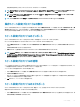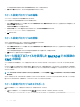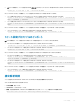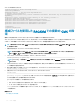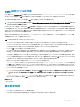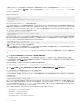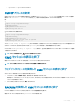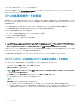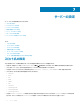Users Guide
復元操作が正常に完了すると、CMC ウェブインタフェースはログインページに戻ります。
メモ: CMC の以前のバージョンのバックアップファイル(.bak)が FIPS が有効な CMC の最新バージョンにロードされている場合、すべての
16 の CMC ローカルユーザーのパスワードを再設定します。しかし、最初のユーザーのパスワードは「calvin」にリセットされます。
メモ: シャーシ構成プロファイルが、FIPS 機能をサポートしていない CMC から、FIPS が有効化されている CMC へインポートされている場
合、FIPS は CMC で有効のまま保持されます。
メモ: シャーシ構成プロファイルで FIPS モードを変更する場合は、DefaultCredentialMitigation が有効です。
保存シャーシ設定プロファイルの表示
ネットワーク共有に保存されたシャーシ設定プロファイルを表示するには、シャーシ設定プロファイル ページに移動します。シャーシ設定プロファイル > 保
存プロファイル のセクションで、プロファイルを選択して、 プロファイルの表示 の列で プロファイルの表示 をクリックします。設定の表示 ページが表示さ
れます。表示される設定の詳細については、『CMC オンラインヘルプ』を参照してください。
シャーシ設定プロファイルのインポート
ネットワーク共有に保存されているシャーシ設定プロファイルをローカル管理ステーションにインポートすることができます。
リモートファイル共有に保存されているプロファイルを CMC にインポートするには、次のタスクを実行します。
1 シャーシ設定プロファイル ページに移動します。シャーシ設定プロファイル > 保存プロファイル のセクションで、プロファイルのインポート をクリック
します。
プロファイルのインポート セクションが表示されます。
2 参照 をクリックし、必要な場所からのプロファイルにアクセスしてから、プロファイルのインポート をクリックします。
メモ: RACADM を使用して、シャーシ設定プロファイルをインポートすることができます。詳細については、『
Chassis Management Controller
for Dell PowerEdge M1000e RACADM Command Line Reference Guide
』(Chassis Management Controller for Dell PowerEdge
M1000e RACADM コマンドラインリファレンスガイド)を参照してください。
シャーシ設定プロファイルの適用
シャーシ設定プロファイルがネットワーク共有上に保存されたプロファイルとして存在する場合に、シャーシの設定をシャーシに適用することができます。シャ
ーシ設定操作を始めるには、保存されているプロファイルをシャーシに適用します。
シャーシにプロファイルを適用するには、次のタスクを実行します。
1 シャーシ設定プロファイル ページに移動します。保存プロファイル のセクションで適用したい保存されたプロファイルを選択します。
2 プロファイルの適用 をクリックします。
新しいサーバープロファイルの適用は現在の設定を上書きし、選択したサーバーを再起動するという警告メッセージが表示されます。操作を続行す
る場合は、それを確認するプロンプトが表示されます。
3 OK をクリックして、シャーシにプロファイルを適用します。
シャーシ設定プロファイルのエクスポート
ネットワーク共有に保存されているシャーシ設定プロファイルを、管理ステーション上の指定したパスにエクスポートすることができます。
保存されたプロファイルをエクスポートするには、次のタスクを実行します。
1 シャーシ設定プロファイル ページに移動します。シャーシ設定プロファイル > 保存プロファイル のセクションで必要なプロファイルを選択してから、プ
ロファイルのコピーのエクスポート をクリックします。
CMC の設定
101